Excelで決算情報や事業計画を作る時など、金額が大きいので、
単位:千円
単位:百万円
で数字を表現することはよくあります。
その時にどうやってExcelのセルの書式設定を変更すればよいか、簡単に説明します。
結論:書式「#,##0」を「#,##0,」にすればOK
やり方は、表示を変えたいセルを右クリックし、
[セルの書式設定] > [ユーザー定義] で、
千円単位の場合: #,##0,
百万円単位の場合: #,##0,,
と設定すればOKです。
もう少し詳しい手順
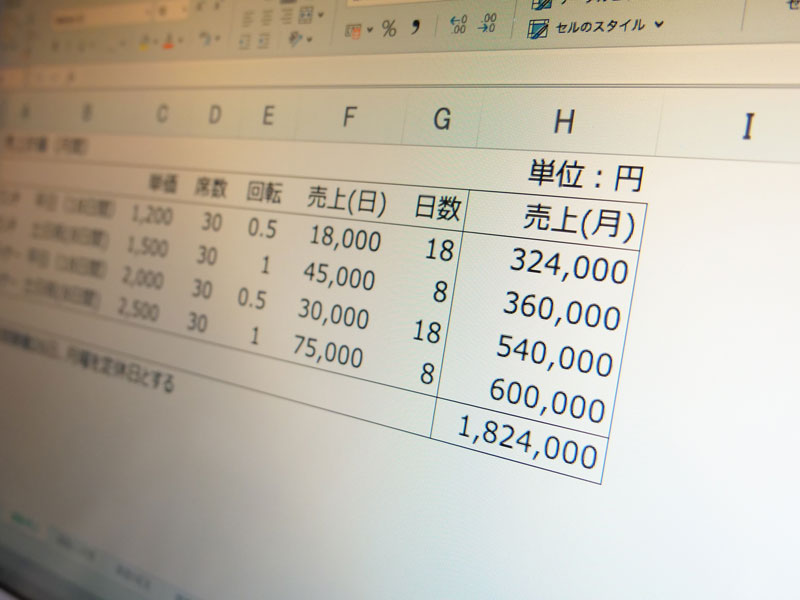
上は変更前です。
H列「売上(月)」のところが、円単位になっています。
これを千円単位に変えるときには、セルを右クリックして「セルの書式設定」を表示します。

「セルの書式設定」を表示したら、「表示形式」の「ユーザー定義」を選び、手打ちで「#,##0,」と入力します。
最後の「,」(コンマ)がミソで、「そのうしろに3つのゼロを隠し持ってるよ」という意味になるのだそうです。
こうすることで、ゼロが3つ隠れて、千円単位で表示されるようになります。
実際にはすべての数字を持っているので、隠される100円単位のところで四捨五入されて千円単位で表示されます。
下が、千円単位にセルの書式を変更したイメージです。

百万円単位で表示したいときは
もし百万単位で表示したい(ゼロを6つ隠したい)時は、「#,##0,,」と手打ちすればOKです。
参考サイト:詳しく説明してくれています
以下のサイトでとても分かりやすく解説してくださっており、参考になりました。
参考:ビークール ユーザーズ より